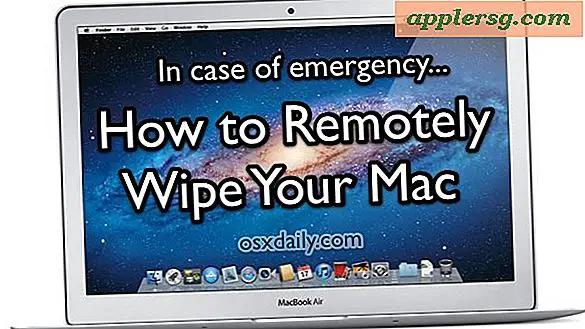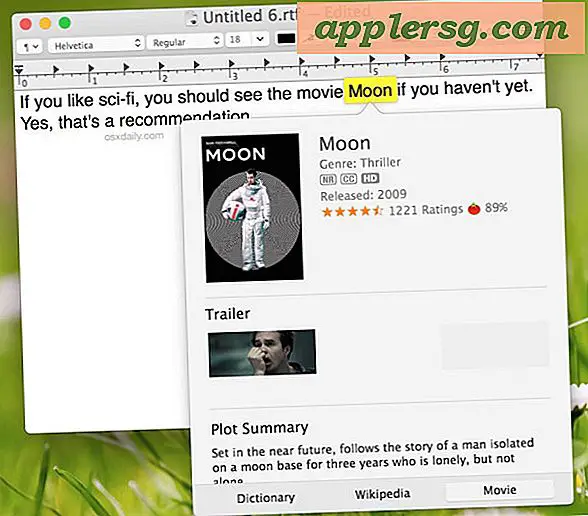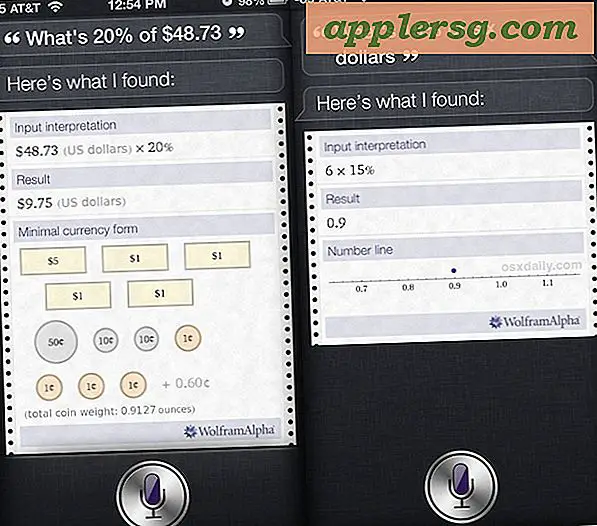lufthavn - den lille kendte kommandolinje trådløst værktøj
 Skjult fra den tilfældige Mac-bruger er et spiffy kommandolinjeværktøj, som giver dig mulighed for at se, konfigurere og fejlfinding Macs trådløse forbindelse helt fra Terminal OS X. Denne kommando har en hjælpefil, men er ellers men ikke meget dokumentation, og at dømme efter den uklare placering af kommandoen, troede Apple sandsynligvis ikke, at det ville være for nyttigt for den gennemsnitlige Mac-bruger. Men det skjulte kommandolinjebillede er meget nyttigt, især for mere avancerede Mac-brugere, der ønsker fuld kontrol over deres Wi-Fi-hardware direkte fra kommandolinjen i OS X.
Skjult fra den tilfældige Mac-bruger er et spiffy kommandolinjeværktøj, som giver dig mulighed for at se, konfigurere og fejlfinding Macs trådløse forbindelse helt fra Terminal OS X. Denne kommando har en hjælpefil, men er ellers men ikke meget dokumentation, og at dømme efter den uklare placering af kommandoen, troede Apple sandsynligvis ikke, at det ville være for nyttigt for den gennemsnitlige Mac-bruger. Men det skjulte kommandolinjebillede er meget nyttigt, især for mere avancerede Mac-brugere, der ønsker fuld kontrol over deres Wi-Fi-hardware direkte fra kommandolinjen i OS X.
Med det i tankerne, her er hvordan du får adgang til det utroligt nyttige, men alligevel kendte lufthavnsværktøj, og hvordan du også kan bruge det til nogle netværksopgaver.
Hvis du undrer dig over, ja, findes kommandolinjebefolkningsværktøjet i næsten alle versioner af OS X, endda moderne versioner, der stoppede med at kalde trådløst netværk "lufthavn" og henviser til det som Wi-Fi. OK lad os begynde.
For det første, få lettere adgang til lufthavn Wi-Fi Tool
Det første du vil gøre er at oprette et symbolsk link til lufthavnen kommandoen, fordi det er beliggende i en meget ubelejlig placering med en dyb sti, dette hjælper til hurtig brug. Det er meget nemt at lave følgende i Terminal:
sudo ln -s /System/Library/PrivateFrameworks/Apple80211.framework/Versions/Current/Resources/airport /usr/sbin/airport
Ovennævnte kan være lidt svært at læse på nogle browsere, så alternativt kan du bruge følgende (det gør det samme, bare opdelt i to kommandoer):
$ cd /usr/sbin
$ sudo ln -s /System/Library/PrivateFrameworks/Apple80211.framework/Versions/Current/Resources/airport
Uanset hvilken metode du går med, vil sudo-kommandoen bede dig om en rodadgangskode, indtaste den og trykke på retur.
Ja, den kæmpe kryptiske vej gennem dybden af OS X er, hvor Apple skjulte det fantastiske lufthavnshjælp, men ved at køre ovenstående kommando har du lige knyttet den lange vej til den meget kortere "lufthavn", fantastisk.
Brug af Wireless Wireless Tool i Mac OS X Command Line
Nu hvor du har hurtig og nem adgang til lufthavnen med ovenstående symbolske link, kan du begynde at bruge flyveværktøjet.
Til at begynde med finder du sandsynligvis -I flag og -S flag til at være mest nyttige og informative. Skriv således lufthavn -I ved Terminal-prompt, som vil returnere noget som følger:
$ airport -I
commQuality: 75
rawQuality: 59
avgSignalLevel: -40
avgNoiseLevel: -97
linkStatus: ESS
portType: Client
lastTxRate: 11
maxRate: 11
lastAssocStatus: 1
BSSID: 00:06:5b:2a:37:10
SSID: OSXNetwork
Security: none
$
Vises er detaljerede oplysninger om trådløs signalkvalitet, støj, sikkerhed og andre WiFi-netværkskendetegn.
Lufthavnskommandoen er mere kraftfuld end blot at kunne oplyse oplysninger om det nuværende trådløse netværk, men du kan faktisk manuelt justere alle wi-fi-indstillinger, netværkskortindstillinger, fejlfinding af netværk, ændre sikkerhedstyper, der bruges i en forbindelse, fange pakker til en pcap fil, join og leae netværk, adskille fra et wifi netværk, prioritere routere og netværk, se signalstyrke og interferens, justere wi-fi hardware drivere og udføre et stort udvalg af netværk fejlfinding funktioner også. Dette er nemt en af de mest kraftfulde måder at interagere med et trådløst kort på en Mac.

Mens der ikke er nogen manuel side til kommandoen til lufthavnen, vil vedhæftning af -h eller -help-flag til kommandoen udstede en kort liste over flag og forklaringer af deres funktion. Du kan også bare køre 'lufthavn' på OS X kommandolinjen for at få den fulde hjælpefil, vist nedenfor:
$ lufthavn
Anvendelse: lufthavn [interface] [verb] [muligheder][Grænseflade]
Hvis en grænseflade ikke er angivet, bruger lufthavnen den første AirPort-grænseflade på systemet.[verb er et af følgende:
prefs Hvis der ikke er angivet nøgleværdipar, vises en delmængde af AirPort-indstillinger for
det angivne interface.Indstillinger kan konfigureres ved brug af nøgle = værdi syntaks. Nøgler og mulige værdier er angivet nedenfor.
Boolske indstillinger kan konfigureres med 'YES' og 'NO'.DisconnectOnLogout (Boolean)
JoinMode (String)
Automatisk
foretrækkes
Klassificeret
Nylig
Stærkeste
JoinModeFallback (String)
Hurtig
JoinOpen
Led videre
Gøre ingenting
RememberRecentNetworks (Boolean)
KravAdmin (Boolean)
RequireAdminIBSS (Boolean)
KrævAdminNetworkChange (Boolean)
KrævAdminPowerToggle (Boolean)
WoWEnabled (Boolean)logger Overvåg førerens logfacilitet.
sniff Hvis et kanalnummer er angivet, vil airportd forsøge at konfigurere grænsefladen
at bruge den kanal, før den begynder at snuse 802.11 rammer. Captures filer gemmes til / tmp.
Kræver superbrugerrettigheder.debug Aktiver debug logging. En fejlfinding log indstilling kan aktiveres ved at prefix det med en '+' og deaktiveret
ved at prefixe den med en '-'.AirPort Userland Debug Flags
DriverDiscovery
DriverEvent
Info
System konfiguration
UserEvent
PreferredNetworks
AutoJoin
IPC
Scan
802.1x
Assoc
nøglering
RSNAuth
WoW
P2P
Roam
BTCoex
AllUserland - Aktiver / Deaktiver alle userland debug flagAirPort Driver Common Flags
DriverInfo
DriverError
DriverWPA
DriverScan
AllDriver - Aktiver / deaktiver alle driverfejlflaggeAirPort Driver Vendor Flag
VendorAssoc
VendorConnection
AllVendor - Aktiver / Deaktiver alle sælgerfejlflaggeAirPort Global Flags
LogFile - Gem alle AirPort logs til /var/log/wifi.log[muligheder] er et af følgende:
Ingen valgmuligheder er for øjeblikket defineret.Eksempler:
Konfiguration af præferencer (kræver administratorrettigheder)
sudo airport en1 prefs JoinMode = Foretrukne RememberRecentNetworks = NEJ RequireAdmin = YESSniffing på kanal 1:
airport en1 sniff 1LEGACY COMMANDS:
Understøttede argumenter:
-c [[arg]] -channel = [[arg]] Indstil vilkårlig kanal på kortet
-z-disassociate Disassociate fra ethvert netværk
-I -getinfo Udskriv nuværende trådløse status, f.eks. Signalinfo, BSSID, porttype etc.
-s [[arg]] -scan = [[arg]] Udfør en trådløs broadcast scanning.
Vil udføre en rettet scanning, hvis den valgfrie [arg] er angivet
-x -xml Udskriv info som XML
-P-Psk Opret PSK fra angivet passord og SSID.
Følgende yderligere argumenter skal angives med denne kommando:
-password = [arg] Angiv et WPA-kodeord
-ssid = [arg] Angiv SSID, når du opretter en PSK
-h-help Vis denne hjælp
Som du kan se, er der en overflod af muligheder for at interagere med trådløse netværk ved at bruge lufthavnsværktøjet i OS X. Avancerede Mac-brugere bør virkelig få et spark ud af denne, da det er ekstremt kraftfuldt og vildt nyttigt. Næste gang du arbejder på en wi-fi-relateret opgave eller et trådløst netværk generelt, skal du huske det fantastiske lufthavnshjælpemiddel.